
手机截取表格里的一段怎么弄 Excel如何截取部分字段
发布时间:2023-09-05 13:35:57 来源:锐得游戏网
手机截取表格里的一段怎么弄,在日常工作和生活中,我们经常会遇到需要从表格中截取特定字段的情况,而Excel作为一款功能强大的电子表格软件,为我们提供了便捷的解决方案。通过使用Excel,我们可以轻松截取表格中的一段内容,并将其应用于我们的工作中。无论是需要截取电话号码、日期、或者其他重要信息,Excel都能够满足我们的需求。接下来我们将探讨如何使用Excel截取部分字段,让我们的工作更加高效和便捷。
Excel如何截取部分字段
具体步骤:
1.比如,我们要从很长的一个单元格中,取出其中的一部分字段。如果是从左边第一位开始取数,就用left函数;从右边第一位开始,就用right函数;从中间任意一位开始就用mid函数。
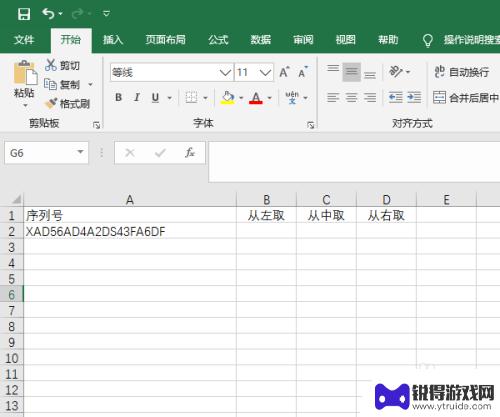
2.left函数:
如果我们要取左边5位字段,那么就在单元格中输入“=LEFT(A2,5)”;
left表示从左边第一位开始取数,A2表示从A2单元格中截取字段。5表示字段的长度为5个字符。
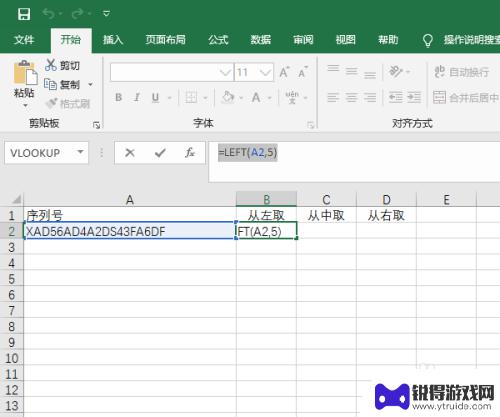
3.left函数取值结果如图:
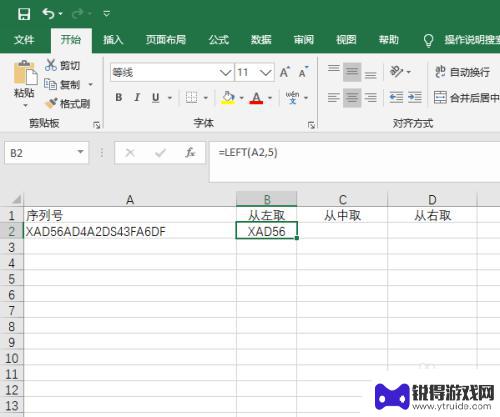
4.mid函数:
如果要从第二位开始取5位字段,那么就在单元格中输入“=MID(A2,2,5)”;
mid表示从中间取数,A2表示从A2单元格中截取字段。2表示从左边第二位开始取数,5表示字段的长度为5个字符。
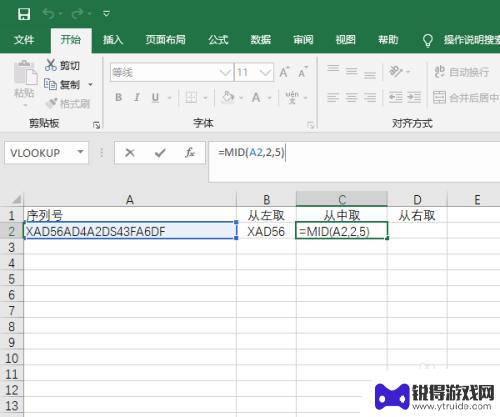
5.mid函数取值结果如图:
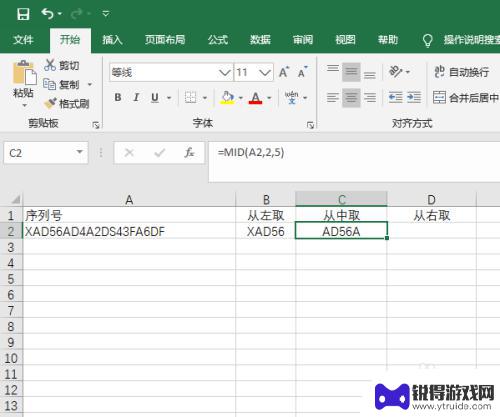
6.right函数:
如果要取最后5位字段,那么就在单元格中输入“=RIGHT(A2,5)”;
right表示从右边开始取数,A2表示从A2单元格中截取字段。5表示字段的长度为5个字符。
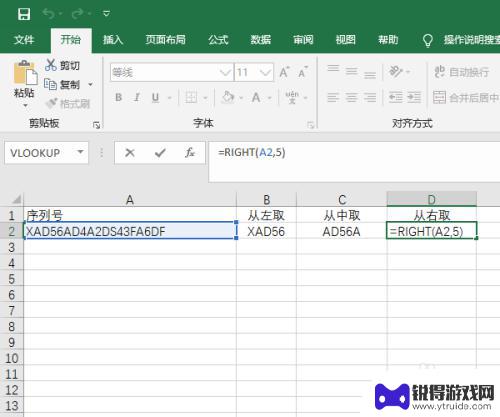
7.right函数取值结果如图:
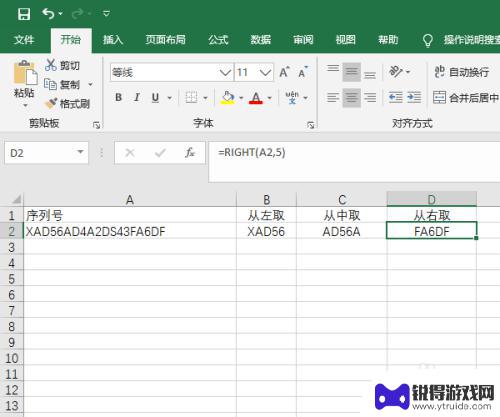
以上就是手机截取表格里的一段内容的全部信息,如果您还不懂,可以按照小编的方法进行操作,希望这能帮助到大家。
热门游戏
- 相关教程
- 小编精选
-
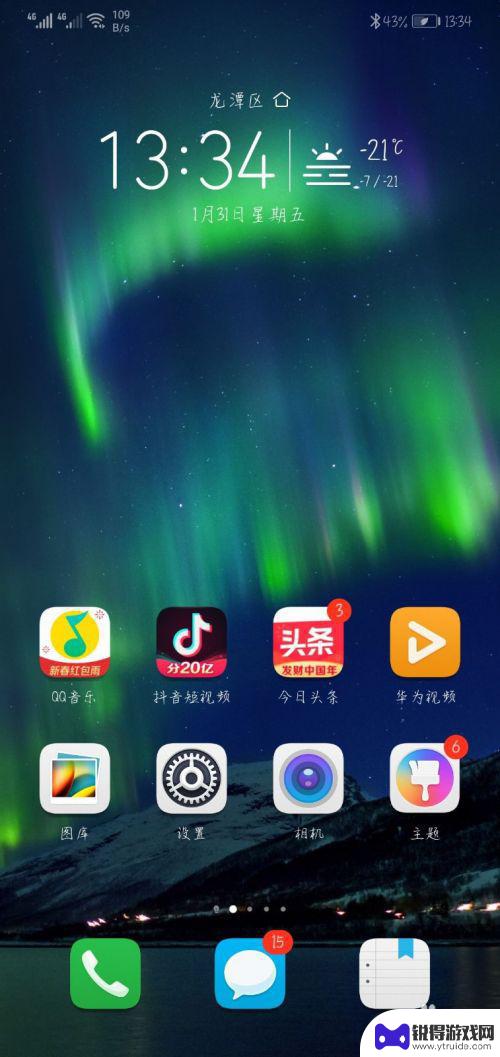
自己手机如何截视频片段 华为手机截取视频片段方法
在现代社交媒体的时代,分享精彩瞬间的视频已成为流行趋势,而要将自己手机上的视频片段截取下来并分享给朋友,华为手机提供了简单而有效的方法。华为手机截取视频片段的步骤非常简单,只需...
2023-12-14
-
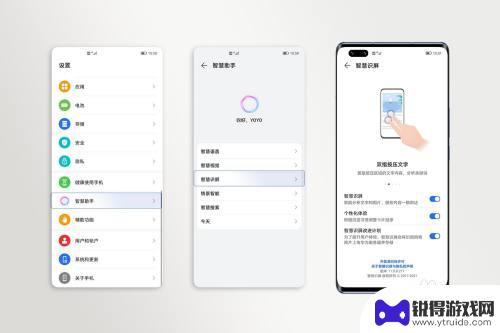
手机截图的文字如何识别 荣耀手机如何使用OCR技术提取图片上的文字
手机已经成为我们生活中不可或缺的一部分,而手机截图则常常用于记录、分享和传递信息,有时候我们可能会遇到一些需要提取手机截图中文字的情况,比如读取一份重要的文件、识别一段有用的文...
2024-02-19
-
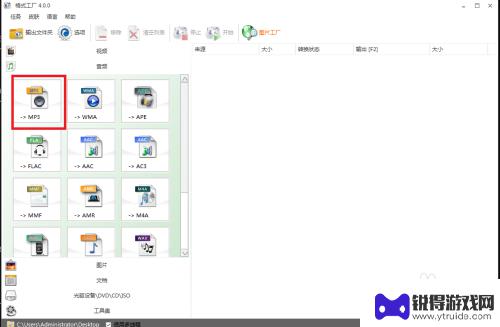
截音乐用什么手机软件 用什么软件可以截取音乐片段
在如今这个数字化时代,我们几乎每天都会接触到各种各样的音乐,而有时候我们可能会对某首歌曲中的某一段非常喜欢,想要将其作为手机铃声或者分享给朋友。截取音乐片段就成了我们的需要。我...
2024-01-25
-

手机如何截视频? 手机视频截取教程
手机如何截视频,在如今的数字时代,手机已经成为我们生活中不可或缺的一部分,除了通信和娱乐功能,手机还能够轻松地拍摄和观看视频。有时我们可能遇到一些需要截取手机视频的情况,比如想...
2023-10-22
-
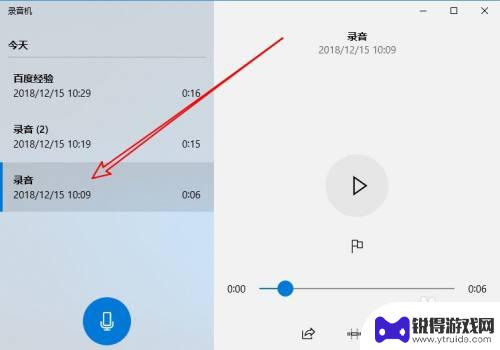
怎么截取手机录音 Win10录音截取软件下载
怎么截取手机录音,随着时代的发展和科技的进步,录音已经成为人们日常生活中不可或缺的一部分,而如何截取手机录音已经成为许多用户关注的问题,对于Win10用户来说,录音截取并不是什...
2023-11-03
-

手机分页预览怎么取消 Excel表格取消分页预览方法
在日常工作和学习中,我们经常会使用到Excel表格来处理数据和展示信息,而在使用Excel时,有时候我们会发现表格的显示被分成了多个页面,需要不断地翻页查看数据。这种分页预览模...
2024-02-07
-

苹果6手机钢化膜怎么贴 iPhone6苹果手机如何正确贴膜钢化膜
苹果6手机作为一款备受追捧的智能手机,已经成为了人们生活中不可或缺的一部分,随着手机的使用频率越来越高,保护手机屏幕的需求也日益增长。而钢化膜作为一种有效的保护屏幕的方式,备受...
2025-02-22
-

苹果6怎么才能高性能手机 如何优化苹果手机的运行速度
近年来随着科技的不断进步,手机已经成为了人们生活中不可或缺的一部分,而iPhone 6作为苹果旗下的一款高性能手机,备受用户的青睐。由于长时间的使用或者其他原因,苹果手机的运行...
2025-02-22















